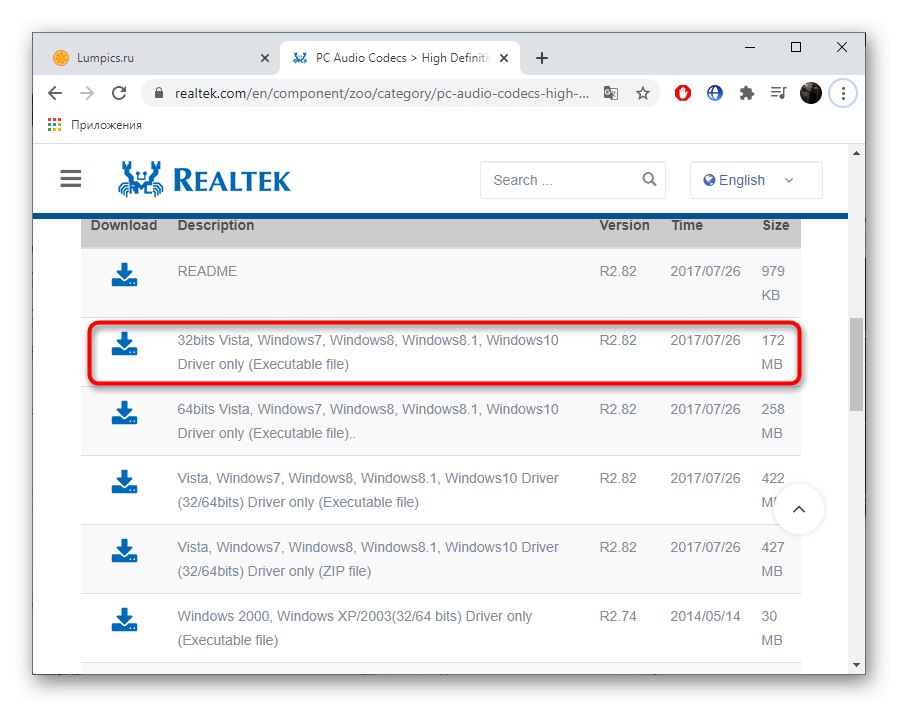1. метод: Поновно прегледавање менија
Суштина прве методе је крајње једноставна - погледајте листу икона у "Контролне табле" опет, пошто Реалтек ХД нема увек исто име у оперативном систему. Ово може зависити од карактеристика произвођача матичне плоче или преносног рачунара: на пример, власници неких ХП преносних рачунара позивају овај мени „Аудио контрола“ или Банг & Олуфсен Аудио контрола... Требао би отворити "Контролна табла" поново и погледајте иконе које су тамо присутне. Пронађите и отворите одељак који је можда одговоран за подешавање звука и проверите да ли је ова апликација заиста погодна.
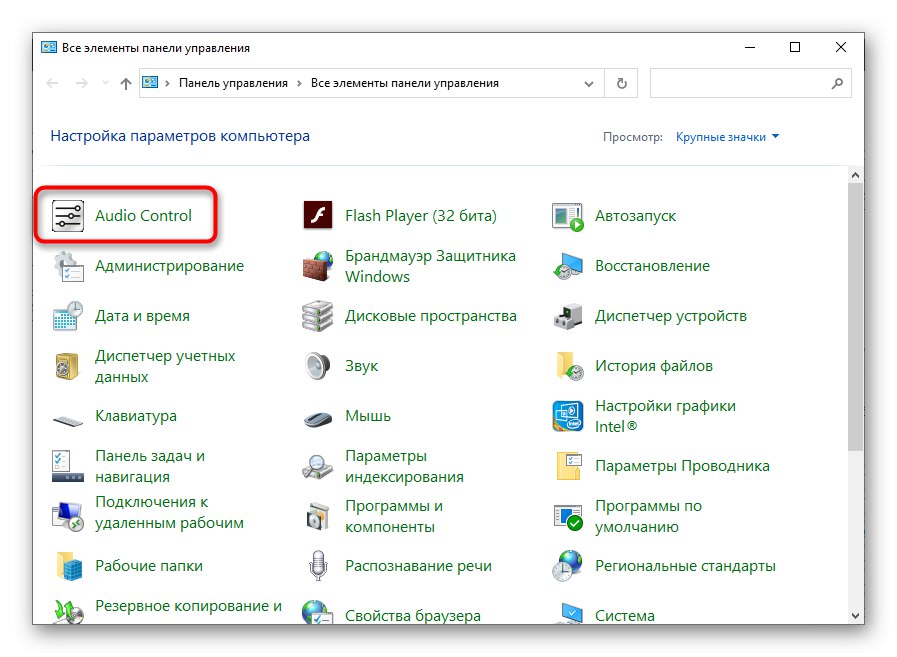
Затим када покренете апликацију за контролу звука, чак и ако је позвана "Реалтек ХД" можда ћете се суочити са чињеницом да ће се његов изглед разликовати од уобичајене Реалтек апликације. То је због особености управљачких програма, али већина уобичајених подешавања остаје на својим местима, а најчешће се допуњују јединственим решењима произвођача, на пример, за побољшање баса или побољшање рашчлањивања говора у филмовима.
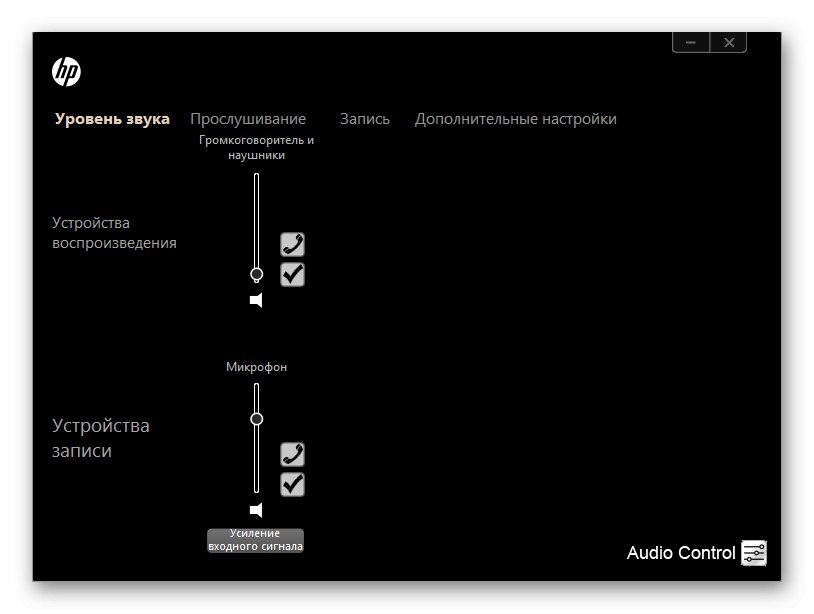
2. метод: Прикажите икону на траци задатака
Ова опција није у потпуности повезана са решавањем проблема због недостатка иконе у "Контролне табле"али помаже да се то заобиђе, јер неки произвођачи преносних рачунара и матичних плоча нуде своју посебну верзију управљачког програма за звук, која не укључује функцију постављања иконе графичке апликације у овај мени. Због тога ће га бити лакше довести на траку задатака за брзо покретање и прилагођавање звука.
- Кликните десним тастером миша на празно место на траци задатака и у контекстном менију који се појави одаберите Опције траке задатака.
- Померите се низ листу да бисте пронашли линију на коју је могуће кликнути „Изаберите иконе приказане на траци задатака“.
- Пронађите међу иконама Реалтек ХД диспечер и померите клизач у активно стање да бисте омогућили приказ.
- Остаје само да се побринемо да ли се икона приказује на траци задатака. Сада се може користити за покретање програма Соунд Цонтрол Манагер.
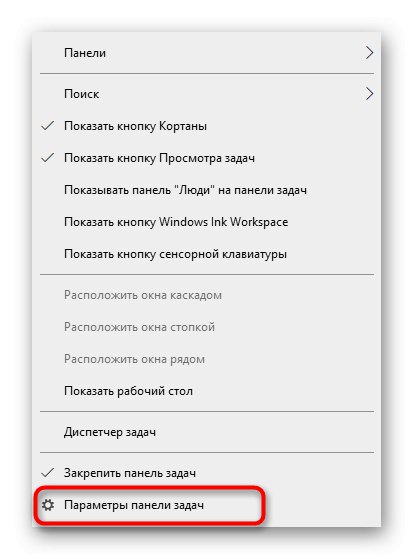
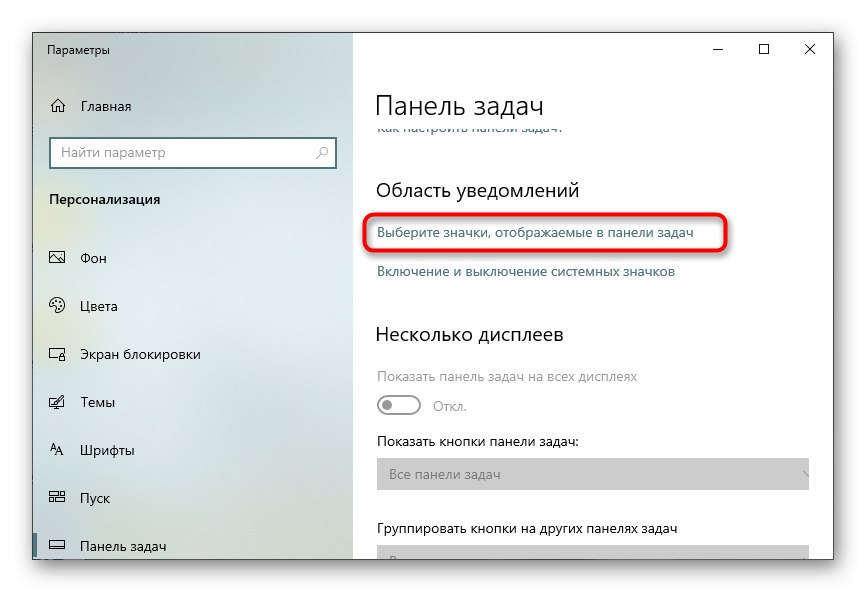
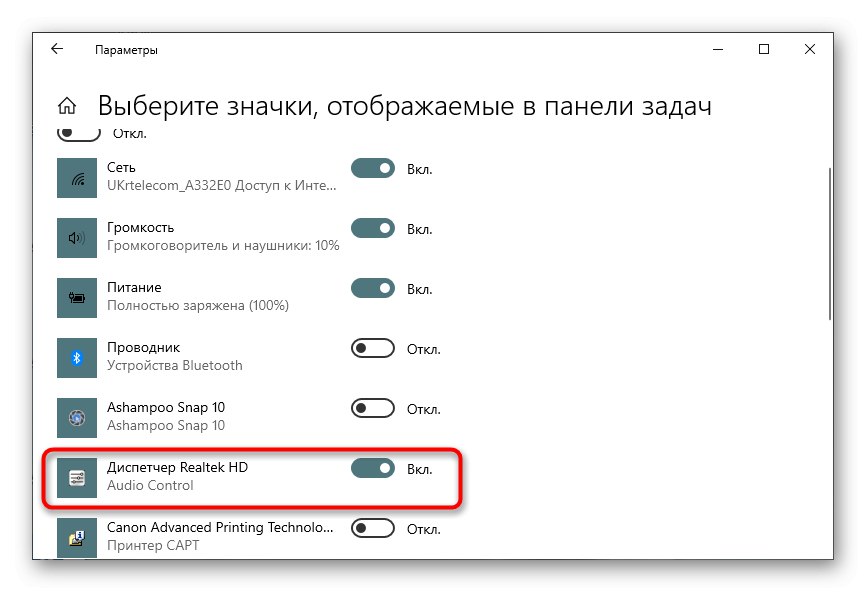
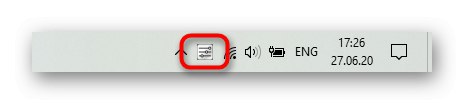
3. метод: коришћење алтернативних метода покретања
Понекад додајте Реалтек ХД Аудио Цонтрол Манагер у "Контролна табла" или чак поновна инсталација управљачких програма или ручно инсталирање одговарајућег софтвера не помажу траци задатака, што је због особености рада одређених верзија управљачких програма. Можете да пређете на следеће методе и покушате да поново инсталирате управљачке програме, а затим се вратите на ово ако не раде како се очекивало. У случају да не постоји жеља за инсталирањем софтвера, вреди покушати користити алтернативне опције за покретање Реалтек ХД-а ако је инсталиран на рачунару, што је детаљније описано у доњем чланку.
Детаљније: Методе за отварање Реалтек ХД менаџера у оперативном систему Виндовс 10
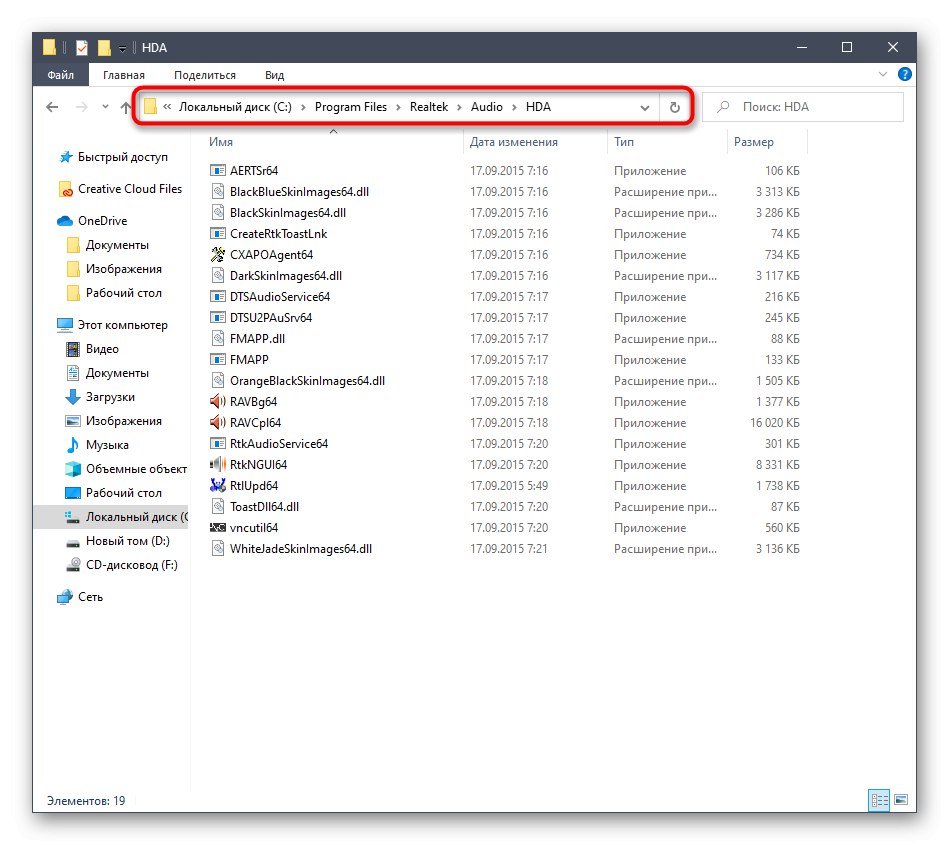
4. метод: поново инсталирајте управљачке програме за звук
Ако на рачунару уопште нису инсталирани званични управљачки програми или их је ОС аутоматски преузео са Мицрософт сервера, потребна апликација можда једноставно неће бити присутна у оперативном систему. Можете га додати преузимањем званичних управљачких програма са веб локације произвођача преносних рачунара или матичних плоча или коришћењем решења независних произвођача.
Међутим, прво морате да проверите произвођача звучне картице користећи један од доступних метода. Ако то није Реалтек, онда се Соунд Цонтрол Манагер једноставно не може додати. Уместо тога, требало би да користите аналоге произвођача. Сазнајте то читајући препоруке на доњем линку.
Детаљније: Како сазнати име звучне картице на рачунару
Ако се испостави да је произвођач и даље Реалтек, користите наша упутства за преузимање компатибилних управљачких програма.
Детаљније: Утврђивање управљачких програма потребних за вашу звучну картицу
Понекад се појаве проблеми са инсталацијом управљачких програма, што може бити повезано са нетачно одабраном верзијом или системским грешкама. Решавају се различитим методама, које су описане у упутству на доњем линку.
Детаљније: Шта урадити ако се Реалтек ХД не инсталира на Виндовс 10
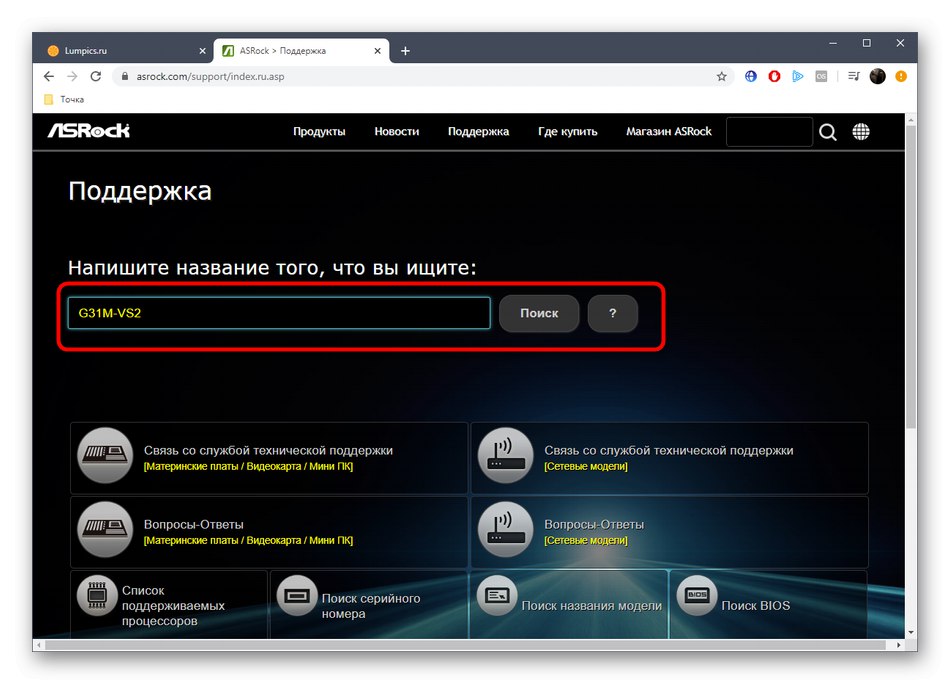
5. метод: Ручно инсталирајте Реалтек ХД Манагер
Последња опција за решавање проблема је ручна инсталација Реалтек ХД Манагер-а. То може бити неопходно у случајевима када управљачки програми преузети са званичне веб локације произвођача рачунара или лаптопа не укључују овај графички софтвер. Затим треба да кренете другим путем и користите страницу Реалтек, о којој у проширеном облику читате даље.
Детаљније: Преузмите и инсталирајте звучне управљачке програме за Реалтек